ARCdesk mini取付デバイス紹介【TANITA製ツインスティック編】

ARCdesk miniのパネルに、TANITAさんのバーチャロン専用デバイス「ツインスティック(型番 VCD-18-c)」を取り付ける方法を紹介します。
【注意】取付段階で製品の落下を防ぐため、取付作業は2人で行うことをおすすめします。

Contents
タニタ ツインスティックの取付方法
【用意するもの】
- ARCdesk mini
- タニタ ツインスティック
- 取付金具(大2個・小2個/ARCdesk miniに付属)
- M4ネジ4個(10mm程度)
- M4ナット4個
M4ネジとナットはARCdesk miniには付属しないので、市販品をご使用ください。
■ARCdesk miniの取付金具をパネルに固定
まずはARCdesk miniのアークパネルに、付属の取付金具を取り付けます。
取付金具大2個と小2個を使用し、写真のように取り付けます。
後でツインスティック側の穴位置と合わせるため、回転できるよう仮止めにしてください。

拡大するとこのようになります。
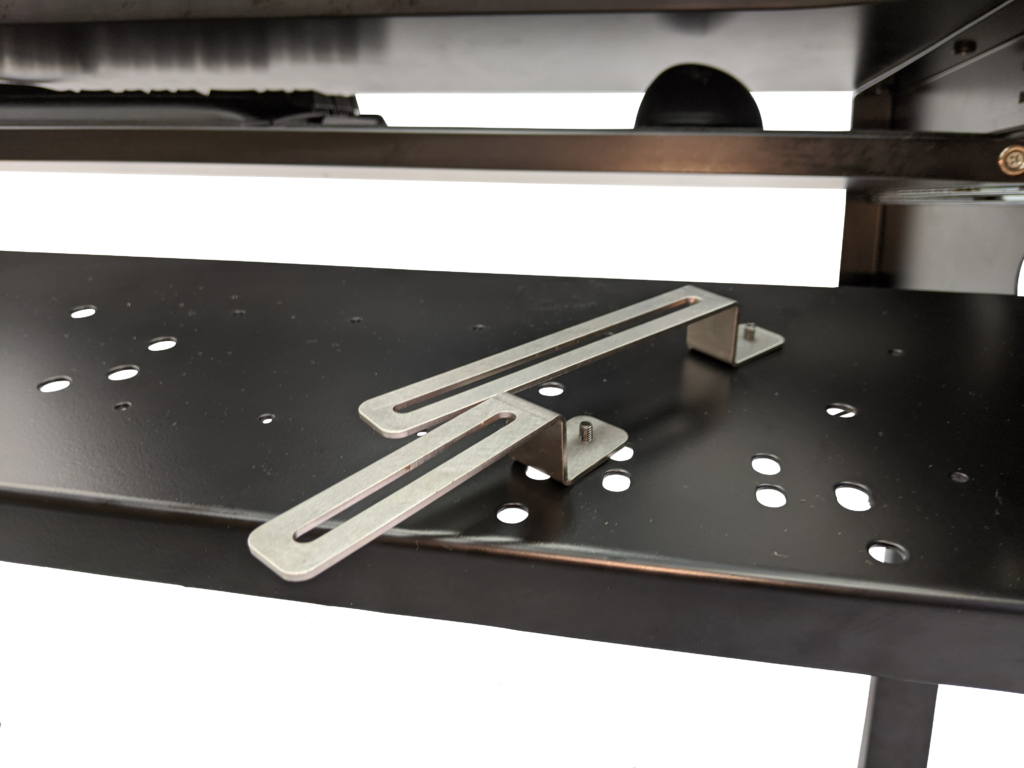
今回はパネルのラッチ取付角度を16度(取付位置の一番下)にしています。

ツインスティックの使用感に合わせて、パネルの角度を変えることもできます。(水平・8度・16度で変更可能)
■ツインスティックをパネルに固定
次にツインスティックを用意します。

ツインスティック本体のネジを全て外します。

次に本体上部と下部に分けます。

初めからツインスティックに付いている吸盤を全て外し、ツインスティック本体下部をARCdesk miniのパネルに配置します。

【注意】このとき、本体上部と下部を離しすぎると配線に影響が出る可能性があるため、あまり引っ張らないようにしてください。
また、保持していないと落下する可能性があるため、支えながら作業してください。
次に、ツインスティックの取付穴と取付金具をネジ止めします。
取付金具の位置を調整しながら、ツインスティック側から取り付けます。


下の写真のように、4か所固定します。

ネジ止めしたら、ツインスティック上部を下部の上にかぶせて、本体をネジ止めして元の状態に戻します。
■ツインスティック取付完了

最後に、ツインスティックの設置位置を決め、仮止めしていた取付金具のネジを締め込みます。
これでツインスティックの取付が完了しました。
注意点に気を付けて、本体を傷つけないように取り付けてください。

■使用感に合わせてパネル角度を変更
今回はパネルを16度にして取り付けましたが、操作しづらい場合は水平か8度に変更してみてください。

■パネル収納時の足への干渉
パネル収納時はスティックが膝に若干当たってしまいます。

そのため、パネル収納時は若干足を開いてキーボード操作を行ってください。

ARCdesk mini With タニタ ツインスティック
■パネル展開

■スライド台展開
まとめ
今回はARCdesk miniにタニタさんのツインスティックを取り付ける方法を紹介しました。
ツインスティックのサイズがARCdesk miniのパネルにビックリするほどピッタリ合い、ARCdesk miniはツインスティックのために作ったのかと思うほどでした(笑)
ARCdesk製品はゲーミングデバイスの設置・収納の手間を省くために作られたデスクなので、ツインスティックを使っているものの、バーチャロンをプレイする度に毎回取り出して終われば片付ける作業が面倒だと感じる方は、是非ARCdesk miniをご利用ください。
ツインスティック取付に関して、質問があれば問い合わせフォームからお気軽にご連絡ください。
最高の使い心地を体験しよう